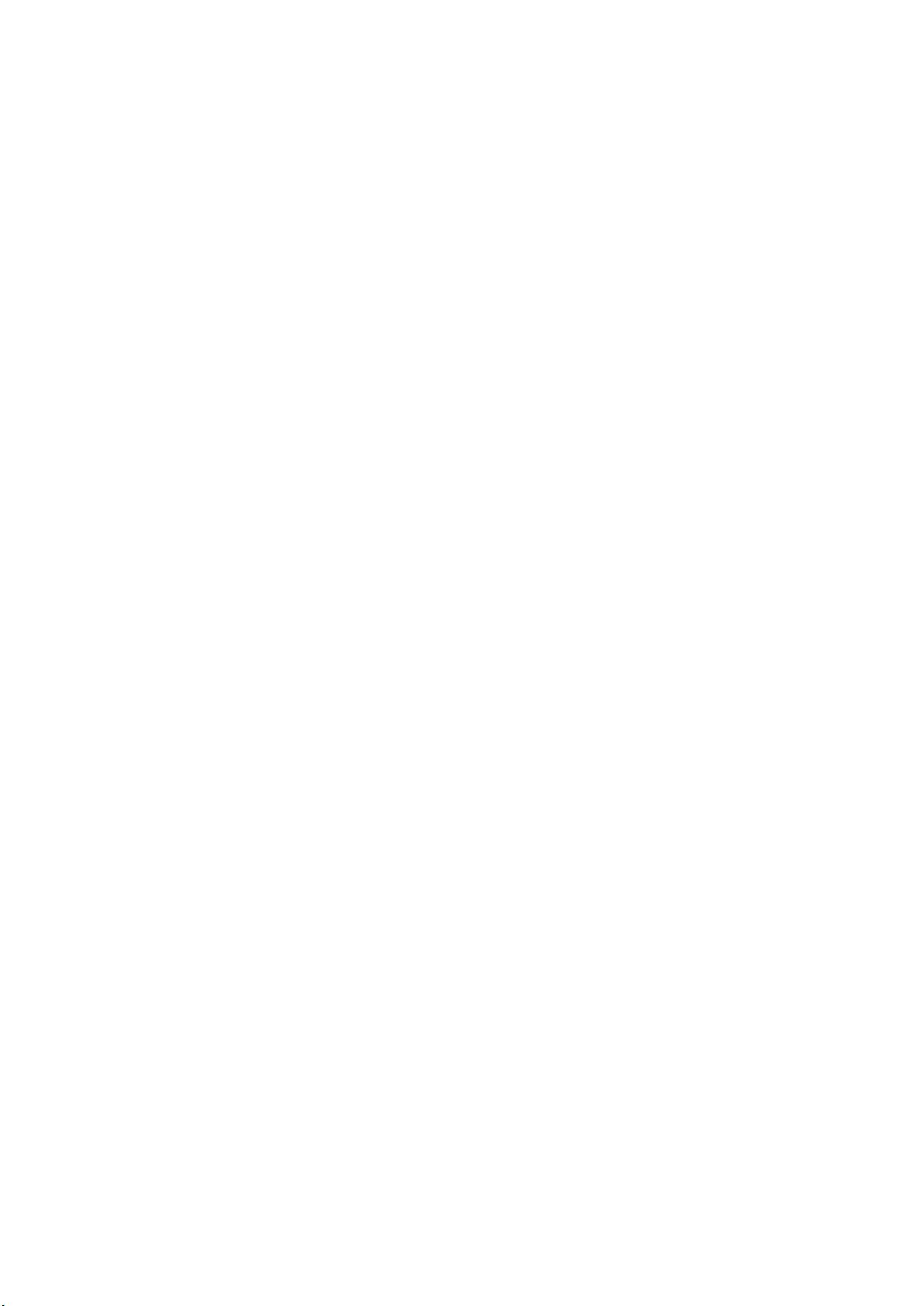Altium Designer 初学者指南:必备技巧与快捷键汇总
需积分: 16 26 浏览量
更新于2024-09-08
收藏 15KB DOCX 举报
本篇文档是关于Altium Designer的使用笔记,作者分享了初次接触这款电子设计软件时的一些心得和技巧,旨在为需要学习或使用Altium Designer的人提供帮助。以下是主要内容的详细说明:
1. 项目标号管理: Altium Designer中,项目标号颜色有特定含义:红色表示被修改,白色代表隐藏,灰色表示打开状态。这有助于设计师了解元件的状态,便于追踪和版本控制。
2. 快捷缩放操作: 元件的放大和缩小可以通过多种方式实现,如Page Down和Page Up键,或者结合Ctrl键和鼠标滚轮,以及Ctrl+右键配合滑动。这些快捷键可以大大提高设计效率。
3. View: Toolbars 部分着重于定制工具栏和桌面布局,以适应个人工作习惯,使得各种工具触手可及,提高工作效率。
4. 常用键盘操作: 空格键用于元器件的位置调整,空格+Shift组合用于元器件的旋转。E+D键用于选择并删除元件,M键用于拖动元器件。切换底层和顶层可以使用选中元素后加Ctrl+鼠标拖动,Edit和breakwire则用于编辑线路连接和断线。
5. 编辑和管理功能: 如需删除不执行的部分,可以使用Place、Directives、compileMask等命令。复制并显示用Ctrl+D,原件标号自动生成则通过Tools+Annotate。此外,还有全局修改(Edit+findsimilarobject, Shift+C)和更改元件参数封装(Tools+footprintmanager)等功能。
6. 文件管理和操作: 创造原理图库使用Design+makeschematiclibrary,Unino和Snippe分别用于创建整体设计的不同用途。图纸尺寸调整可通过选项+sheet菜单,而查看封装则通过Tools+Footprintmanager。同时,还可以设置文档的背景和坐标系统。
7. 插件与错误处理: 文档提到可能涉及的插件J?(可能是某个特定插件的简称),以及使用systemmessage来查看错误报告,这对于调试和问题排查非常重要。
8. 库管理: 自己设计的库可以保存在相应位置,一般情况下,芯片库文件可能以U开头命名。此外,还介绍了如何创建和命名原理图库文件以及错误的系统消息查看。
本笔记详细记录了Altium Designer的基础操作、快捷键应用、项目管理以及一些高级功能,为初学者和经验丰富的设计师提供了实用的参考。通过掌握这些技巧,用户可以更高效地利用Altium Designer进行电路设计和PCB制作。
2021-10-03 上传
2022-11-27 上传
2022-05-28 上传
2021-10-29 上传
2021-12-31 上传
2021-04-09 上传
2022-01-04 上传
2024-07-02 上传
2022-05-22 上传
LLP学嵌入式
- 粉丝: 33
- 资源: 2
最新资源
- 新型智能电加热器:触摸感应与自动温控技术
- 社区物流信息管理系统的毕业设计实现
- VB门诊管理系统设计与实现(附论文与源代码)
- 剪叉式高空作业平台稳定性研究与创新设计
- DAMA CDGA考试必备:真题模拟及章节重点解析
- TaskExplorer:全新升级的系统监控与任务管理工具
- 新型碎纸机进纸间隙调整技术解析
- 有腿移动机器人动作教学与技术存储介质的研究
- 基于遗传算法优化的RBF神经网络分析工具
- Visual Basic入门教程完整版PDF下载
- 海洋岸滩保洁与垃圾清运服务招标文件公示
- 触摸屏测量仪器与粘度测定方法
- PSO多目标优化问题求解代码详解
- 有机硅组合物及差异剥离纸或膜技术分析
- Win10快速关机技巧:去除关机阻止功能
- 创新打印机设计:速释打印头与压纸辊安装拆卸便捷性